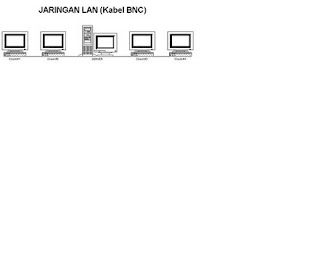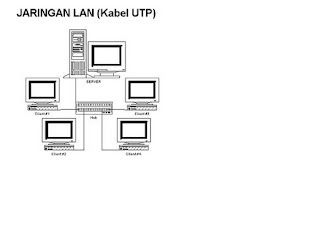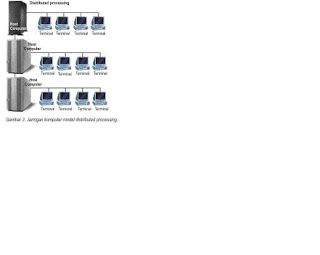Membuat Bootable dengan Flashdisk

Seperti yang kita ketahui bahwa sekarang ini banyak sekali di tawarkan notebook dengan harga yang murah dan juga sangat mobile tetapi banyak juga notebook skarang ini yang tidak dilengkapi dengan CD / DVD R/RW sehingga kita kesulitan untuk meng-Install ulang notebook kita.
Windows tidak selalu bisa memformat USB dan membuatnya Bootable. WinImage merupakan merupakan utility yang bisa kita gunakan , WinImage merupakan aplikasi shareware yang memungkinkan kita untuk mentransfer file ISO image ke perangkat USB. Berikut adalah cara peng-installasian utility tersebut :
1. Klik ganda file instalasi, lalu pada kotak dialog klik next.
2. Pada halaman Registrasi , kosongkan saja bagian name dan registration code, lalu klik next.
3. Centang I accept the License Agreemant, lalu klik next.
4. Pada select Destination Folder, kita bisa mendapatkan hasil instalasi kita dengan mengklik Browse, lalu klik next.
5. Centang untuk menginstal shortcut di desktop dan start menu, lalu klik next.
6. klik next untuk melakukan instalasi. Tunggu hingga proses instalasi sampai 100% lalu klik next.
7. Klik finish.
Masukan USB ke salah satu slot USB pada notebook, kemudian jalankan WinImage yang telah kita install untuk men-transfer boot file dengan cara berikut ini.
1. Pada menu file pilih Open.
2. Cari file boot kemudian klik Open.
3. Pada menu Disk, klik drive USB kita
4. Buka kembali menu Disk, lalu klik Write Disk atau tekan [ CTR+W ].
5. Tunggu hingga proses sampai selesai.
6. Pastikan tidak ada yang penting karena semua file yang terdapat pada USB akan terhapus.
USB anda sekarang sudah menjadi bootable disk, sehingga biarkan tercolok pada notebook anda dan restart. Untuk utility diatas anda bisa mendapatkannya di sini. Selamat mencoba
JARINGAN WORKGROUP, LAN & WAN
Apa jaringan komputer itu dan apa manfaatnya?
Jaringan Komputer dapat diartikan sebagai suatu himpunan interkoneksi sejumlah komputer otonom. Dua buah komputer dikatakan membentuk suatu network bila keduanya dapat saling bertukar informasi. Pembatasan istilah otonom disini adalah untuk membedakan dengan sistem master/slave. Bila sebuah komputer dapat membuat komputer lainnya aktif atau tidak aktif dan mengontrolnya, maka komputer komputer tersebut tidak otonom. Sebuah sistem dengan unit pengendali (control unit) dan sejumlah komputer lain yang merupakan slave bukanlah suatu jaringan; komputer besar dengan remote printer dan terminalpun bukanlah suatu jaringan.
Manfaat Jaringan
Secara umum, jaringan mempunyai beberapa manfaat yang lebih dibandingkan dengan komputer yang berdiri sendiri dan dunia usaha telah pula mengakui bahwa akses ke teknologi informasi modern selalu memiliki akeunggulan kompetitif dibandingkan pesaing yang terbatas dalam bidang teknologi.
Jaringan memungkinkan manajemen sumber daya lebih efisien. Misalnya, banyak pengguna dapat saling berbagi printer tunggal dengan kualitas tinggi, dibandingkan memakai printer kualitas rendah di masing-masing meja kerja. Selain itu, lisensi perangkat lunak jaringan dapat lebih murah dibandingkan lisensi stand-alone terpisah untuk jumlah pengguna sama.
Jaringan membantu mempertahankan informasi agar tetap andal dan up-to-date. Sistem penyimpanan data terpusat yang dikelola dengan baik memungkinkan banyak pengguna mengaskses data dari berbagai lokasi yang berbeda, dan membatasi akses ke data sewaktu sedang diproses.
Jaringan membantu mempercepat proses berbagi data (data sharing). Transfer data pada jaringan selalu lebih cepat dibandingkan sarana berbagi data lainnya yang bukan jaringan.
Jaringan memungkinkan kelompok-kerja berkomunikasi dengan lebih efisien. Surat dan penyampaian pesan elektronik merupakan substansi sebagian besar sistem jaringan, disamping sistem penjadwalan, pemantauan proyek, konferensi online dan groupware, dimana semuanya membantu team bekerja lebih produktif.
Jaringan membantu usaha dalam melayani klien mereka secara lebih efektif. Akses jarak-jauh ke data terpusat memungkinkan karyawan dapat melayani klien di lapangan dan klien dapat langsung berkomunikasi dengan pemasok.
Ada tiga tipe jaringan yang umum yang digunakan antara lain :
Jaringan WorkGroup,
Janringan Lan, dan
Jaringan Wan
Jaringan Workgroup
Jaringan ini terdiri dari beberapa unit komputer yang dihubungkan dengan menggunakan Network Interface Card atau yang biasa disebut dengan Local Area Network Card, serta dengan menggunakan kabel BNC maupun UTP. Semua unit komputer yang terhubung dapat mengakses data dari unit komputer lainnya dan juga dapat melakukan print document pada printer yang terhubung dengan unit komputer lainnya.
Keuntungan Jaringan Workgroup.
Pertukaran file dapat dilakukan dengan mudah (File Sharing).
Pemakaian printer dapat dilakukan oleh semua unit komputer (Printer Sharing).
Akses data dari/ke unit komputer lain dapat di batasi dengan tingkat sekuritas pada password yang diberikan.
Komunikasi antar karyawan dapat dilakukan dengan menggunakan E-Mail & Chat.
Bila salah satu unit komputer terhubung dengan modem, maka semua atau sebagian unit komputer pada jaringan ini dapat mengakses ke jaringan Internet atau mengirimkan fax melalui 1 modem.
Jaringan LAN
LAN (Local Area Network) adalah suatu kumpulan komputer, dimana terdapat beberapa unit komputer (client) dan 1 unit komputer untuk bank data (server). Antara masing-masing client maupun antara client dan server dapat saling bertukar file maupun saling menggunakan printer yang terhubung pada unit-unit komputer yang terhubung pada jaringan LAN.
Berdasarkan kabel yang digunakan ,ada dua cara membuat jaringan LAN, yaitu dengan kabel BNC dan kabel UTP.
Keuntungan Jaringan LAN.
Pertukaran file dapat dilakukan dengan mudah (File Sharing).
Pemakaian printer dapat dilakukan oleh semua client (Printer Sharing).
File-file data dapat disimpan pada server, sehingga data dapat diakses dari semua client menurut otorisasi sekuritas dari semua karyawan, yang dapat dibuat berdasarkan struktur organisasi perusahaan sehingga keamanan data terjamin.
File data yang keluar/masuk dari/ke server dapat di kontrol.
Proses backup data menjadi lebih mudah dan cepat.
Resiko kehilangan data oleh virus komputer menjadi sangat kecil sekali.
Komunikasi antar karyawan dapat dilakukan dengan menggunakan E-Mail & Chat.
| | |
| | |
Jaringan WAN
WAN (Wide Area Network) adalah kumpulan dari LAN dan/atau Workgroup yang dihubungkan dengan menggunakan alat komunikasi modem dan jaringan Internet, dari/ke kantor pusat dan kantor cabang, maupun antar kantor cabang. Dengan sistem jaringan ini, pertukaran data antar kantor dapat dilakukan dengan cepat serta dengan biaya yang relatif murah. Sistem jaringan ini dapat menggunakan jaringan Internet yang sudah ada, untuk menghubungkan antara kantor pusat dan kantor cabang atau dengan PC Stand Alone/Notebook yang berada di lain kota ataupun negara.
Keuntungan Jaringan WAN.
Server kantor pusat dapat berfungsi sebagai bank data dari kantor cabang.
Komunikasi antar kantor dapat menggunakan E-Mail & Chat.
Dokumen/File yang biasanya dikirimkan melalui fax ataupun paket pos, dapat dikirim melalui E-mail dan Transfer file dari/ke kantor pusat dan kantor cabang dengan biaya yang relatif murah dan dalam jangka waktu yang sangat cepat.
Pooling Data dan Updating Data antar kantor dapat dilakukan setiap hari pada waktu yang ditentukan.
Fungsi Pada Menu BIOS

•Time and date
Melakukan perubahan waktu dan tanggal pada system BIOS.
•Floppy Drive A and floppy Drive B
Menentukan penggunaan floppy A dan B, berikut kapasitasnya.
•Setup Harddisk
Menentukan kapasitas dan keberadaan harddisk.
•Primary Master
Digunakan untuk harddisk utama atau harddisk system.
•Primary Slave
Digunakan untuk harddisk tambahan.
•Secondary slave
Digunakan untuk harddisk tambahan ke-2
BIOS Features Setup
•1st Boot Device
Menentukan pilihan pertama letak sistem boot untuk dibaca.
•2nd Boot Device
Menentukan device berikutnya jika pada pilihan 1st boot tidak ditemukan sistem yang dibutuhkan.
•3rd Boot Device
Menentukan device berikutnya jika pada pilihan 1st dan 2nd boot tidak ditemukan sistem yang dibutuhkan
•4th Boot Device
Menentukan device berikutnya jika pada pilihan 1st , 2nd dan 3rd boot tidak ditemukan sistem yang dibutuhkan
•Try Other Boot Device
Pilihan “yes” untuk memerintahkan komputer untuk terus mencari file sistem sesuai dengan boot device yang di-setup.
Pilihan “no” untuk memerintahkan komputer hanya mencari pada boot device yang pertama saja.
•S.M.A.R.T for Harddisk
Pilihan “enable” untuk menghindari harddisk dari kerusakan karna kesalahan suatu proses.
Pilihan “disable” untuk tidak mengaktifkan menu ini.
•Quick Boot
Pilihan “enable” untuk memerintahkan komputer agar mem-boot lebih cepat.
Pilihan “disable” untuk tidak mengaktifkan menu ini.
•System Boot Up Num Lock
Pilihan “on” untuk memerintahkan lampu num lock pada keyboard menyala sehingga penulisan angka dapat dilakukan.
Pilihan “off” untuk tidak mengaktifkan menu ini.
•Floppy Drive Seek at Boot
Pilihan “enable’ untuk memerintahkan sistem agar mencari pada pada floppy disk pada saat mem-boot komputer.
Pilihan “disable” untuk tidak mengaktifkan menu ini.
•Password Checking
Pilihan “setup” untuk menentukan keberadaan password pada bios harus melalui setup.
Pilihan “always” untuk menentukan keberadaan password pada bios harus selalu dicek pada saat mem-boot komputer.
•Cache Memory
Pilihan “internal” berarti L1 digunakan dan L2 tidak digunakan.
Pilihan “both” berarti L1 dan L2 digunakan.
Pilihan “disable” berarti L1 dan L2 tidak digunakan.
•System Bios Shadow Cacheable
Pilihan “enable” untuk menentukan lokaasi memori sistem BIOS menggunakan bayangan dan tersembunyi.
Pilihan “disable” untuk menentukan lokasi memori sistem BIOS mengunakan bayangan dan tidak tersembunyi.
• OS Selector for DRAM>64
Pilihan “enable” untuk menggunakan OS2/WARP dan memori lebih dari 64 MB.
Pilihan “disable” untuk tidak mengaktifkan menu ini.
Chipset Features Setup
• Virus Warning
Pilihan “enable” untuk memerintahkan komputer mencegah terjadinya penulisan ke tabel partisi harddisk, biasanya dilakaukan oleh virus yang memperbanyak dirinya
Pilihan “disable” untuk mencegah komputer agar tidak mendeteksi keberadaan virus.
• Enable Burst Cycle
Pilihan “enable” untuk menggunakan read and write burst pada memori.
Pilihan “disable” untuk tidak mengaktifkan menu ini.
• Cache Timing
Pilihan “enable” untuk meningkatkan waktu penggunaan cache.
Pilihan “standart” untuk menstandartkan waktu penggunaan cache.
• DRAM Timing
Pilihan “enhance” untuk meningkatkan waktu penggunaan DRAM
Pilihan “standart” untuk menstandartkan waktu penggunaan DRAM.
• Enhance VGA Performance
Pilihan “enable” untuk meningkatkan kerja VGA
Pilihan “disable” untuk tidak mengaktifkan menu ini.
• IDE Timing
Pilihan “enhance” untuk meningkatkan waktu penggunaan IDE.
Pilihan “standart” untuk menstandarkan waktu penggunaan IDE standart.
Power Managemant Setup
• Advanced Power Managemant
Pilihan “enable” berarti sistem akan menggunakan power management.
Pilihan “disable” untuk tidak mengaktifkan menu ini.
• Video Power Down Mode
Pilihan “suspend” berarti layar monitor akan melakukan penundaan sesuai dengan waktu yang diberikan.
Pilihan “standby” berarti layar monitor akan melakukan standby dan menunggu untuk digunakan kembali.
Pilihan “disable” untuk tidak mengaktifkan menu ini.
• Harddisk Power Down Mode
Pilihan “suspend” berarti harddisk akan melakukan penundaan sesuai dengan waktu yang diberikan.
Pilihan “standby” berarti harddisk akan melakukan standby dan menunggu untuk digunakan kembali.
Pilihan “disable” untuk tidak mengaktifkan menu ini.
• Standby Time Out
Pilihan “1-15M’ adalah jumlah waktu yang diberikan untuk melakukan standby.
Pilihan “disable” untuk tidak mengaktifkan menu ini.
PNP/PCI Konfiguration
Menu ini digunakan untuk mengatur konfigurasi plug and play hardware pada slot PCI.
Load Setup Default
Pilihan ini digunakan untuk memakai atau memanggil standart setup yang dimiliki oleh BIOS.
Integrated Peripherals
Pilihan “enable” untuk memerintahkan komputer agar menggunakan floppy disk controller pada motherboard (IRQ6)
Pilihan “disable” untuk tidak mengaktifkan menu ini
• Serial Port 1
Pilihan “COM1” beerarti komputer akan menggunakan COM1/3F8 untuk serial port (IRQ4)
Pilihan “COM3) berarti komputer akan menggunakan COM3/3E8 untuk serial port (IRQ4)
• Serial Port 2
Pilihan “COM2” berarti komputer akan menggunakan COM2/2F8 untuk serial port (IRQ3)
Pilihan “COM4” berarti komputer akan menggunakan COM4/2E8 untuk sserial port (IRQ3)
• Parallel Port
Pilihan “LPT1” berarti komputer akan menggunakan LPT1/378 untuk paralel port.
Pilihan “LPT2” berarti komputer akan menggunakan LPT2/278 untuk paralel port.
Pilihan “LPT3” berarti komputer akan menggunakan LPT3/3B8 untuk paralel port
.
• Parallel Port IRQ
Pilihan “auto” berarti parallel port akan mendeteksi IRQ yang akan digunakan.
Pilihan “IRQ5” berarti parallel port akan menggunakan IRQ5.
Pilihan “IRQ7” berarti parallel port akan menggunakan IRQ7.
Password Setting
Menu ini digunakan untuk memasukkan dan mengaktifkan kata kunci si pemakai.
IDE Harddisk Detection
Menu ini digunakan untuk mendeteksi keberadaan harddisk secara otomatis berikut parameternya, seperti kapasitas, landing zone, jumlah sector, jumlah silinder, dan mode harddisk.
Save and Exit Setup
Pilihan ini untuk menyimpan semua hasil setup BIOS dan keluar dari menu setup BIOS
Exit Without Saving
Pilihan ini untuk keluar dari menu setup BIOS tanpa menyimpan hasil setup BIOS
Aturan Pemasangan Iklan

Untuk menambah pasaran web anda,saya menyediakan ruang untuk iklan yang di bagian atas blog ini dengan harga
1. Rp.50.000,00 dengan lama tayang 1 bulan
2. Rp.80.000,00 dengan lama tayang 2 bulan
3. Rp.100.000,00 dengan lama tayang 3bulan
Adapaun cara untuk menempatkan iklan anda pada space yang tersedia anda dapat mengirimkan email ke server_qu@ymail.com yang menyatakan bahwa anda akan menggunakan tempat iklan yang kami sediakan dan kami akan langsung menghubungi anda secepatnya
Mendapatkan premium account rapidshare

http://www.paypal.com
lalu sign up >pilih premier account, bikin id pasword da gitu continue, nah ada ask credit card pilih cancel.
2. pada saat registrasi paypal minta kode kartu kredit, kosongkan saja field tsb lalu tekan submit/ok (pokonya tombol konfirmasi)
3. setelah itu cek di email anda untuk konfirmasi pengaktifkan dari paypal, lalu aktifkan.
2. kalo uda skrg saatnya kumpulin duit > klik ini
http://www.AWSurveys.com/
3. bis itu SIGN UP (create a free account). kalo id ud lu buat, skrg saatnya dapetin duit. ( ada pilihan seperti di bawah ini, klik a hingga g, kalian tinggal jawab opini anda tentang website yang tertera di dalam poin a hingga g )
a. Welcome Survey — A $6.00 Website Evaluation is Available.
b. A $4.00 Website Evaluation is Available.
c. A $4.00 Website Evaluation is Available.
d. A $4.00 Website Evaluation is Available.
Laugh
e. A $4.00 Website Evaluation is Available.
f. A $4.00 Website Evaluation is Available.
g. A July Bonus Website Evaluation is Available.
4. jika sudah kalian jawab semua opini maka anda mendapat 27$ (mantap kan??) setelah itu Don't forget to Refer your Friends and earn $1.25 per friend!
5. setelah duit terkumpul cukup untuk buat account rapidshare, u tinggal klik Redeem Money maka duit akan pindah ke account paypal setelah 5 hari.
6. Setelah itu tinggal ke
http://www.rapidshare.com
lalu buat premier account rapidshare
download driver

AcerLAppFix_v1.0.1.0.zip
AS4920_Lan_Broadcom_v10.0.7_XP.zip
AS4920_Intel_AHCI_v7.5.0.1017_Vista_XP.zip
AS4920_Bluetooth_v5.1.0.3300_XP.zip
AS4920_Audio_Realtek_v5.10.0.5423_XP.zip
Acer 4520
ACER 4730Z
Chipset_Intel
VGA_Intel
ACER 5580
LANDriverRealtek
ChipsetDriverIntel8.0.0.1009
ChipsetDriverIntel8.0.0.1009
WirelessLanDriver80211abgIntelVer.10.1.1.3
LANDriverMarvell8.55.4.3
VGADriverIntel6.14.10.4543
BlueToothDriverandApplication5.0.1.1500
AudioDriver5.10.0.5273
Acer Extensa 4620
Lan
PCMCIA
Modem
Acerlaunchmanager
Audio
Chipshet
Suyincamera
SATA
VGA
WidcomBluetooth
Wlan
Armada110
COMPAQE500
Driverhp2100
CanonIP2200
CanonIP2200
PrinterHPLaserjet2420n